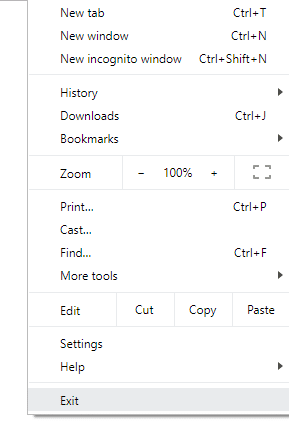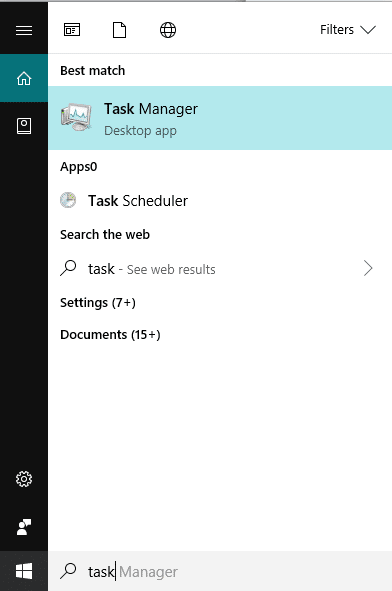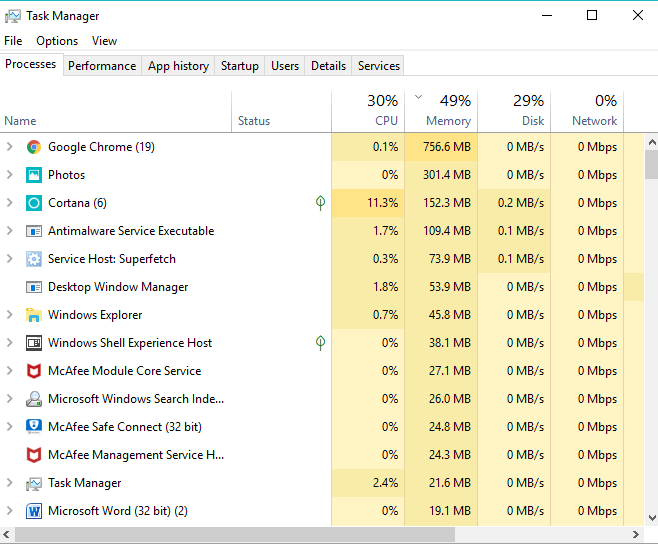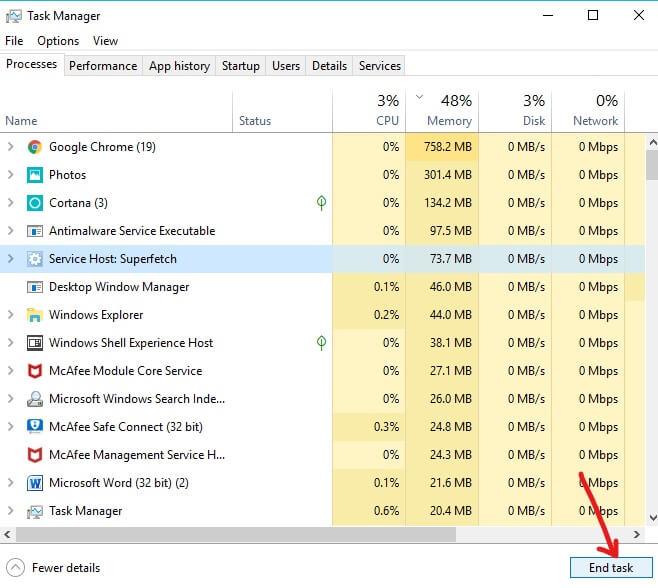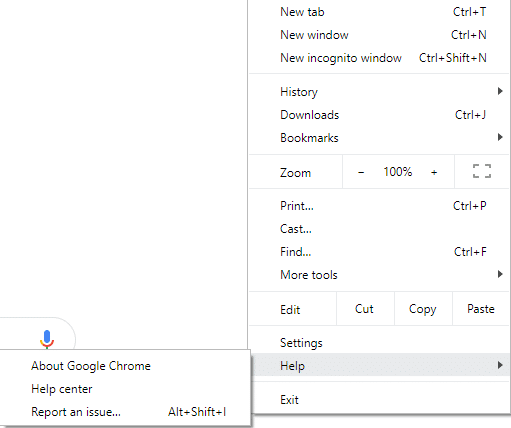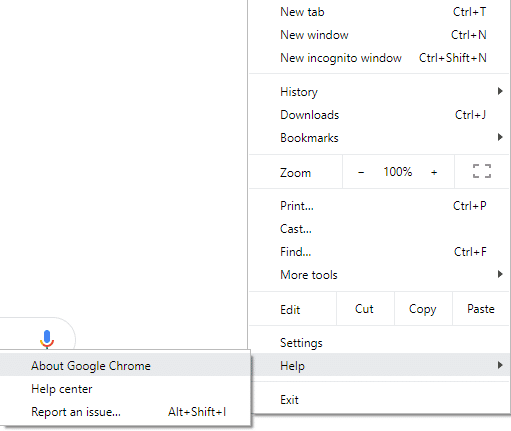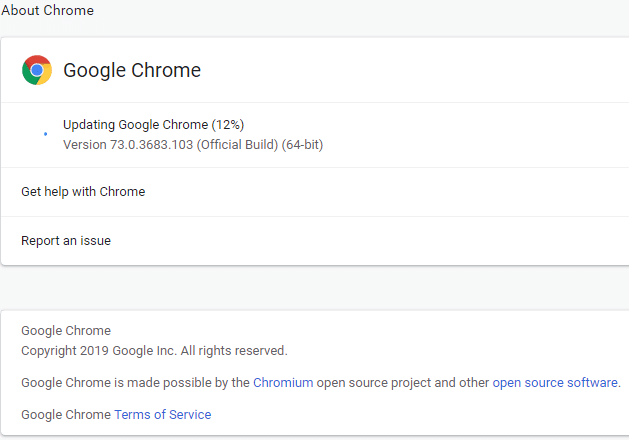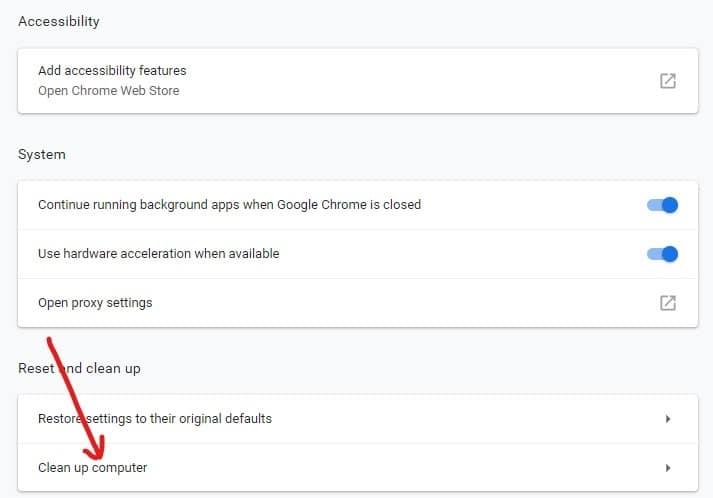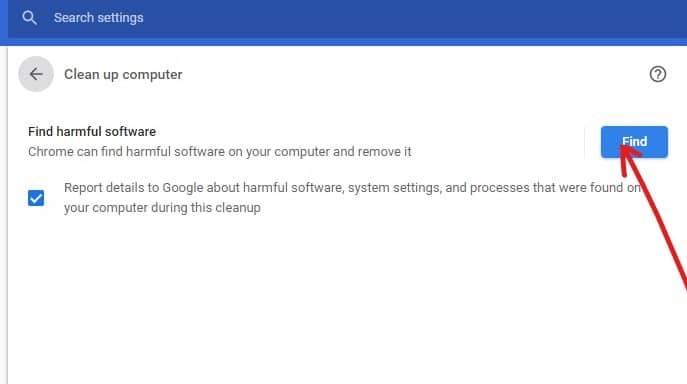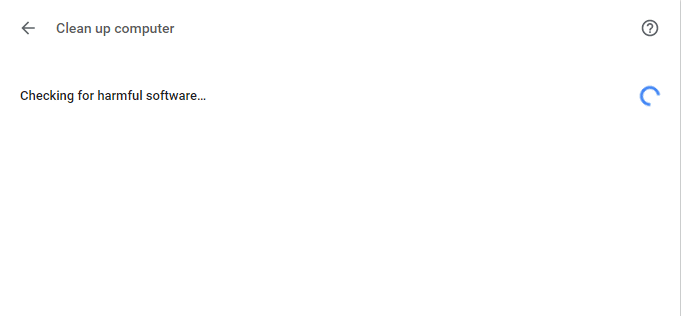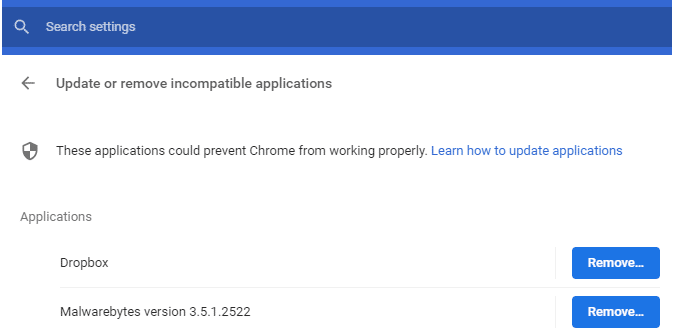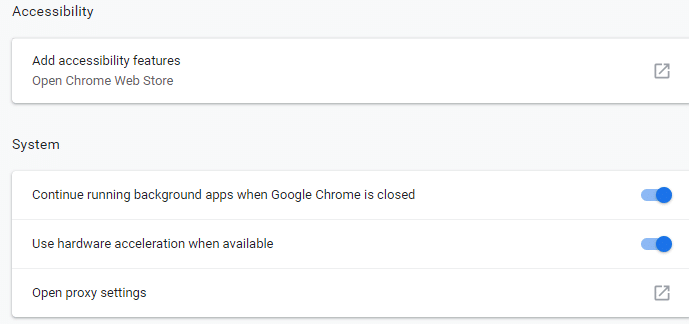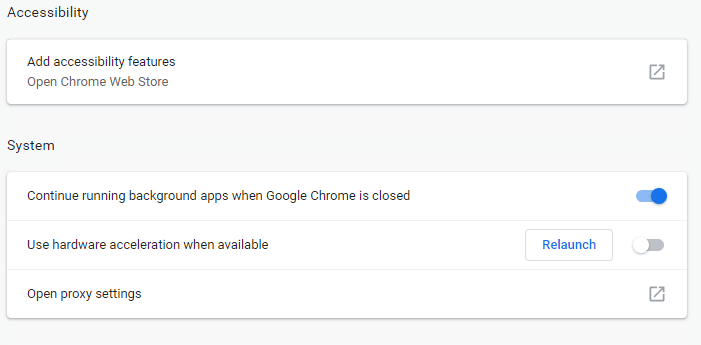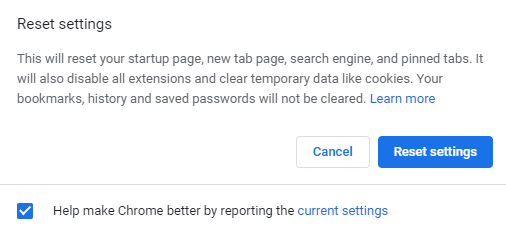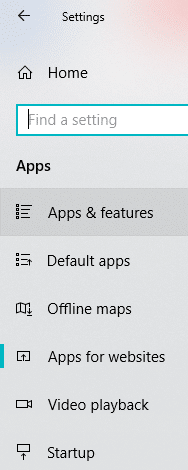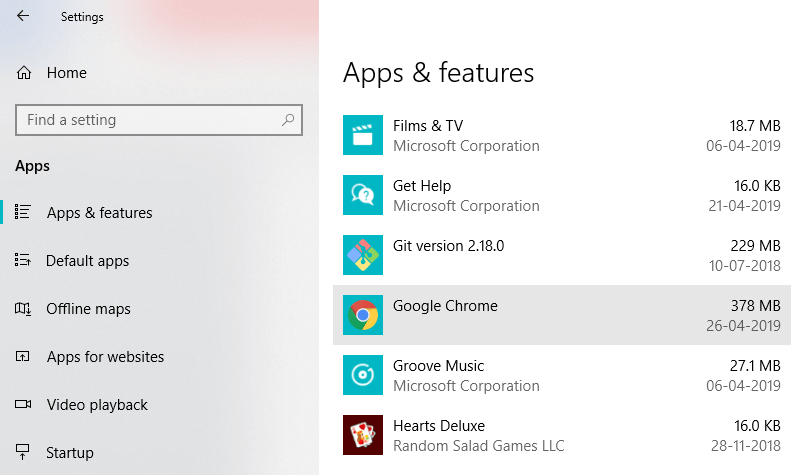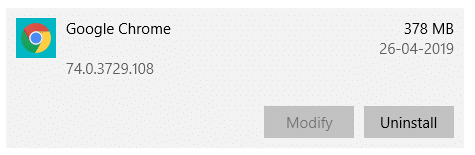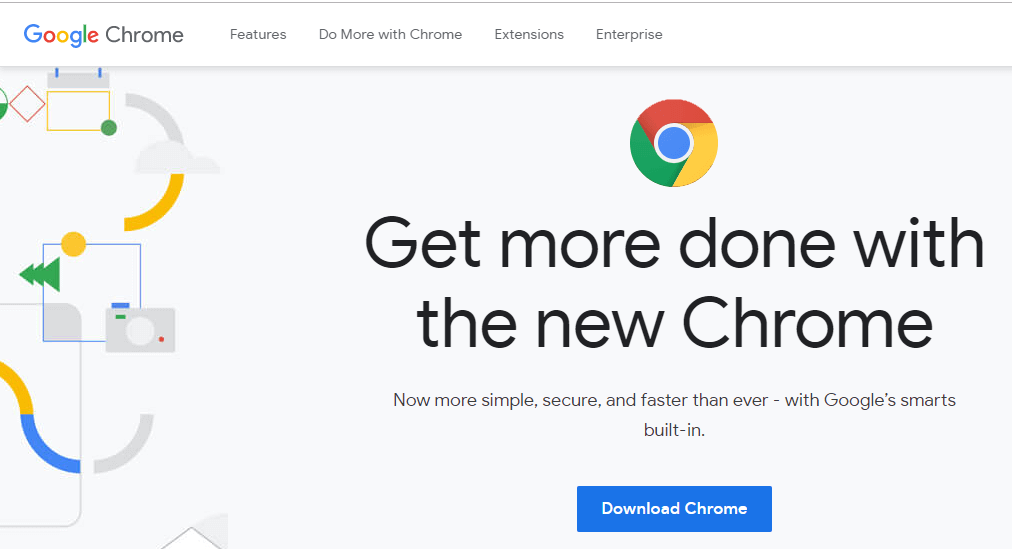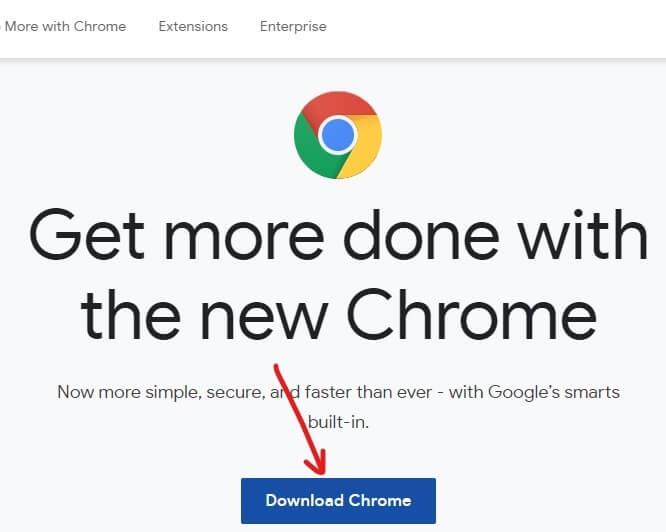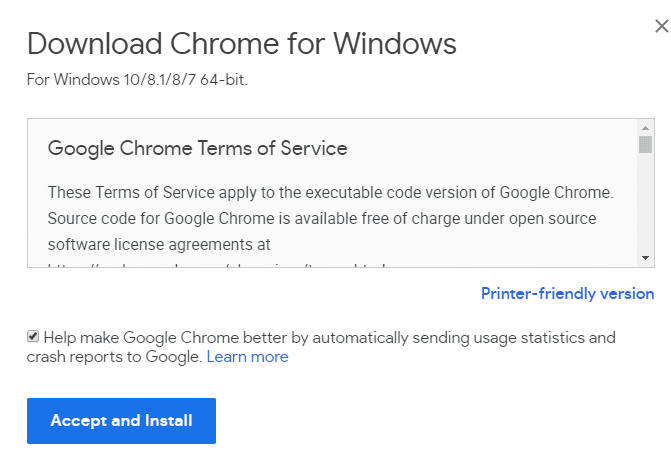Beheben Sie das Problem, dass Google Chrome nicht reagiert: Das Internet ist die größte Informationsquelle. Es gibt nichts auf der Welt, dessen Informationen Sie nicht über das Internet erhalten. Um das Internet zu nutzen, benötigen Sie jedoch einen Browser, der Ihnen die Plattform zum Surfen, Suchen und für alle Aufgaben bietet, die Sie mit dem Internet erledigen möchten. Wenn Sie nach dem besten Browser für Ihre Aufgabe suchen, ist der erste und beste Browser, der Ihnen in den Sinn kommt, Google Chrome.
Google Chrome: Google Chrome ist ein plattformübergreifender Webbrowser, der von Google veröffentlicht, entwickelt und gewartet wird. Es steht kostenlos zum Download und zur Nutzung zur Verfügung . Es ist der stabilste, schnellste und zuverlässigste Browser. Es ist auch die Hauptkomponente von Chrome OS, wo es als Plattform für Web-Apps dient. Der Chrome-Quellcode ist nicht für den persönlichen Gebrauch verfügbar. Es kann auf jedem Betriebssystem wie Linux, macOS, iOS und Android verwendet werden.
Google Chrome wird von Entwicklern entwickelt und ist daher nicht 100% fehlerfrei. Wenn Sie Chrome starten, reagiert es manchmal nicht und stellt keine Verbindung zum Internet her. Manchmal stürzt es immer wieder ab. Wenn eine solche Situation auftritt, sind Sie versucht, zu einigen anderen Browsern wie Firefox, Internet Explorer usw. zu wechseln, die Ihnen offensichtlich keine gute Erfahrung bieten, wie dies bei Chrome der Fall ist.

Verschiedene Probleme, mit denen Benutzer im Allgemeinen konfrontiert sind, sind:
- Google Chrome stürzt immer wieder ab
- Google Chrome reagiert nicht
- Eine bestimmte Website wird nicht geöffnet
- Google Chrome reagiert nicht beim Start
- Google Chrome friert ein
Wenn Sie nach dem Lesen dieses Artikels in eine Situation geraten, in der Chrome nicht reagiert, müssen Sie nicht zu einem anderen Browser wechseln. Es gibt viele Möglichkeiten, das Problem zu beheben, dass Chrome nicht reagiert.
Inhalt
Verschiedene Möglichkeiten, um zu beheben, dass Google Chrome nicht reagiert
Stellen Sie sicher, dass Sie einen Wiederherstellungspunkt erstellen, nur für den Fall, dass etwas schief geht.
Im Folgenden finden Sie verschiedene Möglichkeiten, mit denen Sie Ihr Problem mit dem Einfrieren von Google Chrome beheben und in einen stabilen Zustand zurückversetzen können.
Methode 1 – Versuchen Sie, Chrome neu zu starten
Wenn Ihr Google Chrome abstürzt oder einfriert, sollten Sie zunächst versuchen, es neu zu starten, bevor Sie Änderungen vornehmen, um Ihr Problem zu beheben.
1.Klicken Sie auf das Symbol mit den drei Punkten in der oberen rechten Ecke.

2.Klicken Sie auf die Schaltfläche Beenden aus dem Menü öffnet sich.
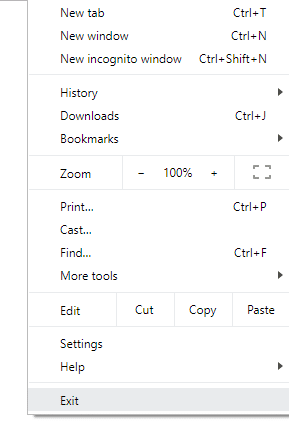
3.Google Chrome wird geschlossen.
4.Öffnen Sie es erneut, indem Sie auf das Google Chrome-Symbol in der Taskleiste klicken oder auf die auf dem Desktop verfügbaren Symbole klicken.

Nach dem erneuten Öffnen von Google Chrome ist Ihr Problem möglicherweise behoben.
Methode 2 – Überprüfen Sie die Aktivitäten in Chrome
Sie können mehrere Tabs in Chrome öffnen und parallel zum Durchsuchen dieser Tabs auch alles herunterladen. Aber all diese Aktivitäten erfordern den Arbeitsspeicher Ihres Computers. Wenn Ihr Computer also nicht über genügend RAM verfügt, kann das Öffnen mehrerer Registerkarten oder das parallele Herunterladen zu viel RAM verbrauchen und zum Absturz von Websites führen.
Um zu viel RAM zu verbrauchen, schließen Sie die nicht verwendeten Registerkarten, halten Sie den Download an, falls vorhanden, und schließen Sie die anderen nicht verwendeten Programme, die auf Ihrem Computer ausgeführt werden. Um zu sehen, wie viel RAM Chrome und andere Programme verbrauchen, und um nicht verwendete Programme zu beenden, führen Sie die folgenden Schritte aus:
1.Öffnen Sie den Task-Manager, indem Sie mit der Suchleiste danach suchen und die Eingabetaste auf der Tastatur drücken.
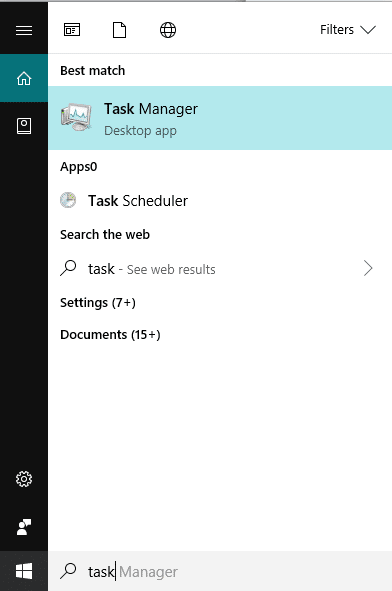
2.Ihr Task-Manager zeigt alle derzeit laufenden Programme mit ihren Details wie CPU-Verbrauch, Arbeitsspeicher usw. an.
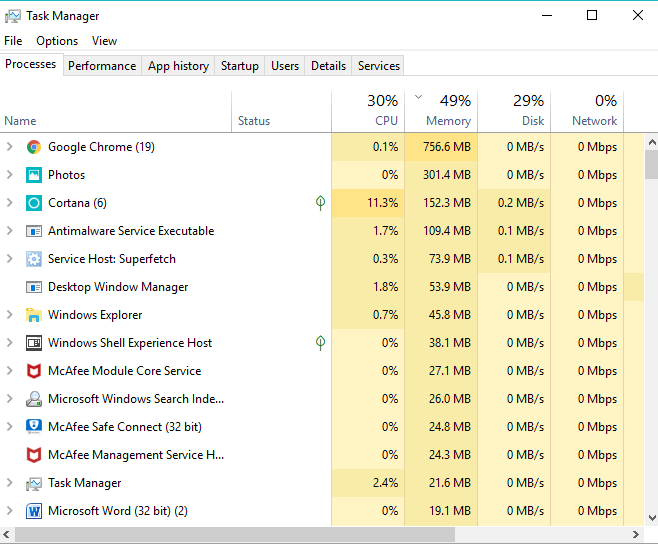
3.Wenn Sie unter den aktuell auf Ihrem Computer ausgeführten Apps eine ungenutzte App finden , wählen Sie diese aus und klicken Sie auf Task beenden verfügbar in der unteren rechten Ecke des Task-Manager-Fensters.
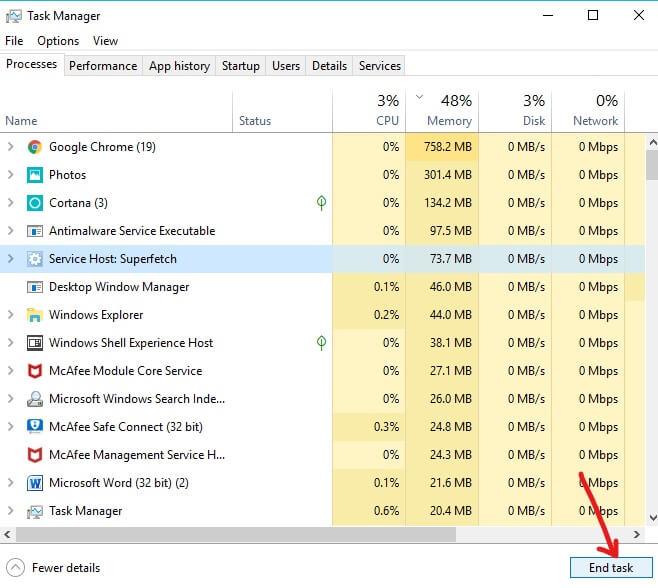
Nachdem Sie die nicht verwendeten Programme und zusätzlichen Registerkarten von Chrome geschlossen haben, versuchen Sie erneut, Chrome auszuführen. Diesmal können Sie möglicherweise das Problem "Google Chrome reagiert nicht" beheben. Wenn nicht, fahren Sie mit der nächsten Methode fort.
Methode 3 – Nach Updates suchen
Es besteht die Möglichkeit, dass Google Chrome nicht ordnungsgemäß funktioniert, da einige Updates erwartet werden, diese jedoch nicht heruntergeladen und installiert werden können. Wenn Sie also überprüfen, ob ein Update verfügbar ist, können Sie das Problem mit dem nicht reagierenden Google Chrome beheben.
1.Klicken Sie auf das Drei-Punkte- Symbol in der oberen rechten Ecke von Chrome.

2.Klicken Sie im sich öffnenden Menü auf die Schaltfläche Hilfe .
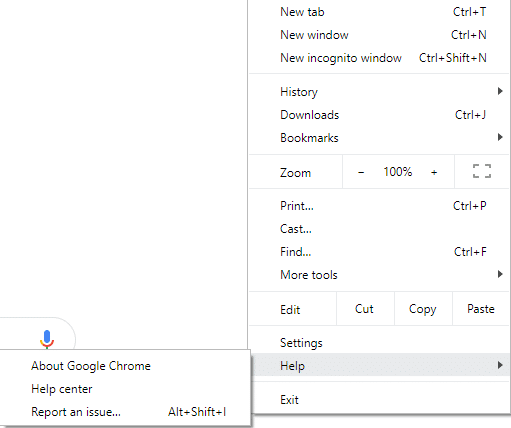
3. Klicken Sie unter der Option Hilfe auf Über Google Chrome.
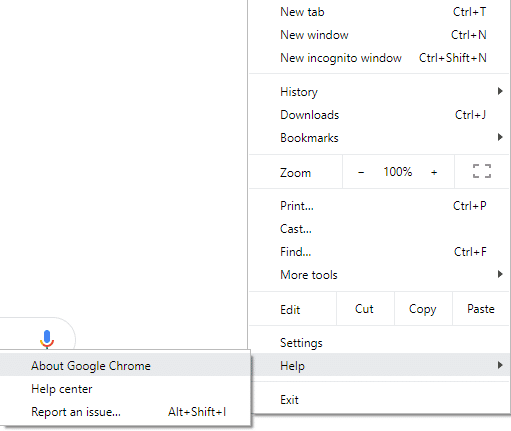
4.Wenn Updates verfügbar sind, beginnt Google Chrome mit dem Herunterladen.
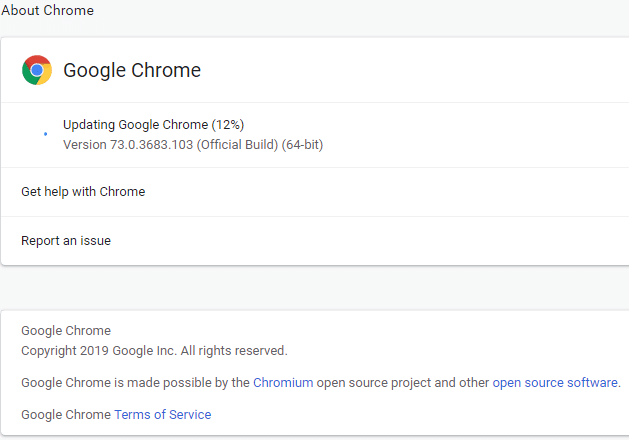
5. Nachdem Chrome das Herunterladen und Installieren der Updates abgeschlossen hat, klicken Sie auf die Schaltfläche Relaunch.

Nach der Aktualisierung funktioniert Ihr Google Chrome möglicherweise ordnungsgemäß und Ihr Problem mit dem Einfrieren von Chrome kann behoben werden.
Methode 4 – Deaktivieren Sie unnötige oder unerwünschte Erweiterungen
Google Chrome funktioniert möglicherweise aufgrund der installierten Erweiterungen nicht richtig. Wenn Sie zu viele unnötige oder unerwünschte Erweiterungen haben, wird Ihr Browser blockiert. Indem Sie nicht verwendete Erweiterungen entfernen oder deaktivieren, können Sie Ihr Problem möglicherweise lösen.
1.Klicken Sie auf das Drei-Punkte-Symbol in der oberen rechten Ecke von Chrome.

2.Klicken Sie im sich öffnenden Menü auf die Option Weitere Tools .

3.Klicken Sie unter Weitere Tools auf Erweiterungen.

4. Jetzt wird eine Seite geöffnet, die alle Ihre derzeit installierten Erweiterungen anzeigt .

5. Deaktivieren Sie nun alle unerwünschten Erweiterungen, indem Sie den mit jeder Erweiterung verbundenen Schalter deaktivieren .

6. Als nächstes löschen Sie die nicht verwendeten Erweiterungen, indem Sie auf die Schaltfläche Entfernen klicken .
Wenn Sie viele Erweiterungen haben und nicht jede Erweiterung manuell entfernen oder deaktivieren möchten, öffnen Sie den Inkognito-Modus und alle derzeit installierten Erweiterungen werden automatisch deaktiviert.
Methode 5 – Auf Malware scannen
Malware kann auch der Grund für Ihr Problem mit Google Chrome reagiert nicht sein. Falls Sie einen regelmäßigen Browserabsturz erleben, müssen Sie Ihr System mit der aktualisierten Anti-Malware- oder Antivirus-Software wie Microsoft Security Essential (einem kostenlosen und offiziellen Antivirus-Programm von Microsoft) scannen . Wenn Sie über andere Antiviren- oder Malware-Scanner verfügen, können Sie diese auch verwenden, um Malware-Programme von Ihrem System zu entfernen.
Chrome verfügt über einen eigenen integrierten Malware-Scanner, den Sie entsperren müssen, um Ihren Google Chrome zu scannen.
1.Klicken Sie auf das Symbol mit den drei Punkten in der oberen rechten Ecke.

2.Klicken Sie im sich öffnenden Menü auf Einstellungen .

3. Scrollen Sie unten auf der Einstellungsseite nach unten und Sie sehen dort die Option Erweitert .

4.Klicken Sie auf die Schaltfläche Erweitert , um alle Optionen anzuzeigen .
5. Klicken Sie auf der Registerkarte Zurücksetzen und bereinigen auf Computer bereinigen .
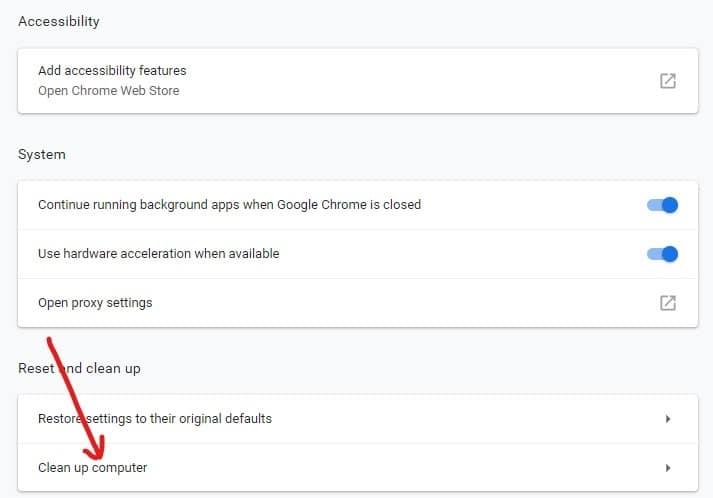
6. Darin sehen Sie die Option Schadsoftware suchen . Klicken Sie auf die Schaltfläche Suchen, die vor der Option Schadsoftware suchen angezeigt wird, um den Scanvorgang zu starten.
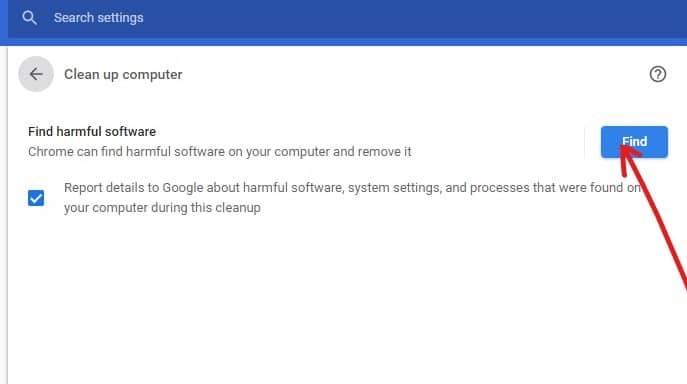
7.Der eingebaute Google Chrome Malware-Scanner beginnt mit dem Scannen und prüft, ob schädliche Software vorhanden ist, die einen Konflikt mit Chrome verursacht.
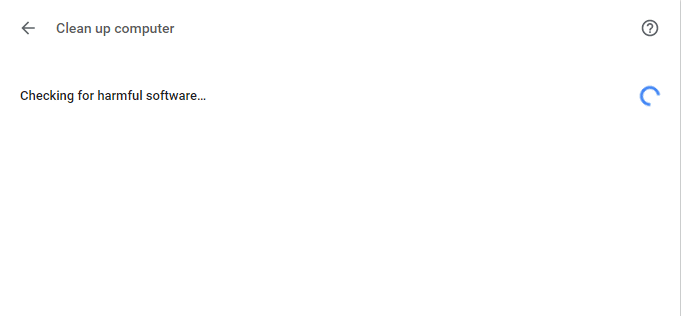
8.Nach Abschluss des Scanvorgangs teilt Chrome Ihnen mit, ob schädliche Software gefunden wurde oder nicht.
9.Wenn keine schädliche Software vorhanden ist, können Sie loslegen, aber wenn schädliche Programme gefunden werden, können Sie fortfahren und sie von Ihrem PC entfernen.
Methode 6 – App-Konflikte prüfen
Manchmal können andere Apps, die auf Ihrem PC ausgeführt werden, die Funktionalität von Google Chrome unterbrechen. Google Chrome bietet eine neuere Funktion, mit der Sie feststellen können, ob eine solche App auf Ihrem PC ausgeführt wird oder nicht.
1.Klicken Sie auf das Symbol mit den drei Punkten in der oberen rechten Ecke.

2.Klicken Sie auf die Schaltfläche Einstellungen aus dem Menü öffnet sich.

3. Scrollen Sie unten auf der Einstellungsseite nach unten und Sie sehen dort die Option Erweitert .

4.Klicken Sie auf die Schaltfläche Erweitert , um alle Optionen anzuzeigen .
5. Scrollen Sie nach unten und klicken Sie auf Aktualisieren oder inkompatible Anwendungen entfernen.
6.Hier zeigt Chrome alle Anwendungen an, die auf Ihrem PC ausgeführt werden und Konflikte mit Chrome verursachen.
7.Entfernen Sie alle diese Anwendungen, indem Sie auf die Schaltfläche Entfernen vor diesen Anwendungen klicken .
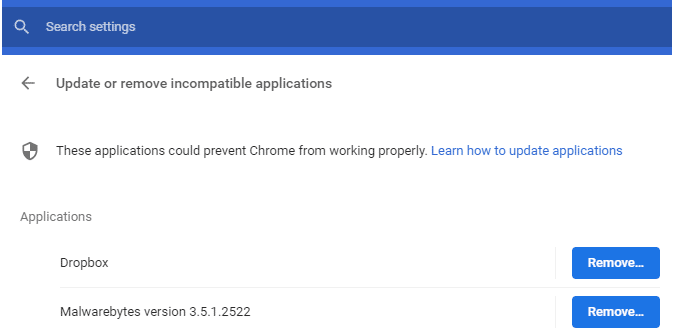
Nachdem Sie die obigen Schritte ausgeführt haben, werden alle Anwendungen, die ein Problem verursacht haben, entfernt. Versuchen Sie nun erneut, Google Chrome auszuführen, und Sie können möglicherweise das Problem "Google Chrome reagiert nicht" beheben.
Methode 7 – Hardwarebeschleunigung deaktivieren
Hardwarebeschleunigung ist eine Funktion von Google Chrome, die die schwere Arbeit auf eine andere Komponente und nicht auf die CPU verlagert. Dies führt dazu, dass Google Chrome reibungslos läuft, da die CPU Ihres PCs nicht belastet wird. Oft übergibt die Hardwarebeschleunigung diese schwere Arbeit an die GPU.
Da das Aktivieren der Hardwarebeschleunigung dazu beiträgt, dass Chrome perfekt läuft, verursacht es jedoch manchmal auch ein Problem und stört Google Chrome. Durch Deaktivieren der Hardwarebeschleunigung kann das Problem von Google Chrome reagiert nicht gelöst werden.
1.Klicken Sie auf das Symbol mit den drei Punkten in der oberen rechten Ecke.

2.Klicken Sie auf die Schaltfläche Einstellungen aus dem Menü öffnet sich.

3. Scrollen Sie unten auf der Einstellungsseite nach unten und Sie sehen dort die Option Erweitert .

4.Klicken Sie auf die Schaltfläche Erweitert , um alle Optionen anzuzeigen .
5.Unter der Registerkarte System sehen Sie die Option Hardwarebeschleunigung verwenden, wenn verfügbar.
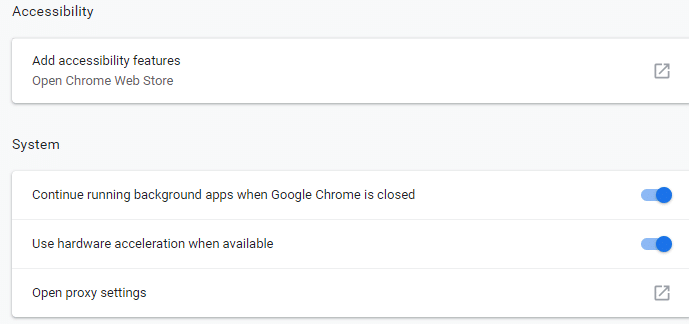
6. Schalten Sie die davor befindliche Schaltfläche aus, um die Hardwarebeschleunigungsfunktion zu deaktivieren.
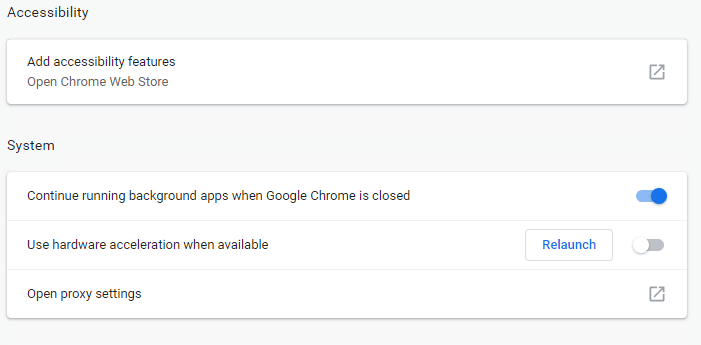
7. Nachdem Sie die Änderungen vorgenommen haben, klicken Sie auf die Schaltfläche Relaunch , um Google Chrome neu zu starten.
Versuchen Sie nach dem Neustart von Chrome erneut, darauf zuzugreifen, und jetzt kann Ihr Problem des Einfrierens von Google Chrome behoben sein.
Methode 8 – Chrome wiederherstellen oder Chrome entfernen
Wenn Ihr Problem nach dem Ausführen aller oben genannten Schritte immer noch nicht behoben ist, bedeutet dies, dass ein schwerwiegendes Problem mit Ihrem Google Chrome vorliegt. Versuchen Sie also zunächst, Chrome in seiner ursprünglichen Form wiederherzustellen, dh entfernen Sie alle Änderungen, die Sie in Google Chrome vorgenommen haben, wie das Hinzufügen von Erweiterungen, Konten, Passwörtern, Lesezeichen usw. Dadurch sieht Chrome wie eine Neuinstallation aus und das auch ohne Neuinstallation.
Führen Sie die folgenden Schritte aus, um Google Chrome auf die Standardeinstellungen zurückzusetzen:
1.Klicken Sie auf das Symbol mit den drei Punkten in der oberen rechten Ecke.

2.Klicken Sie auf die Schaltfläche Einstellungen aus dem Menü öffnet sich.

3. Scrollen Sie unten auf der Einstellungsseite nach unten und Sie sehen dort die Option Erweitert .

4.Klicken Sie auf die Schaltfläche Erweitert , um alle Optionen anzuzeigen .
5.Unter der Registerkarte Zurücksetzen und bereinigen finden Sie die Option Einstellungen auf ihre ursprünglichen Standardeinstellungen wiederherstellen .

6. Klicken Sie auf Einstellungen auf die ursprünglichen Standardwerte wiederherstellen.

7. Das folgende Dialogfeld wird geöffnet, in dem Sie alle Details zum Wiederherstellen der Chrome-Einstellungen erhalten.
Hinweis: Bevor Sie fortfahren, lesen Sie die gegebenen Informationen sorgfältig durch, da dies zum Verlust einiger wichtiger Informationen oder Daten führen kann.
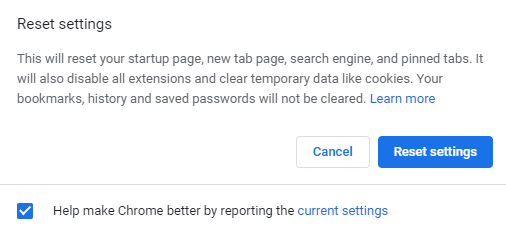
8. Nachdem Sie sichergestellt haben, dass Sie die ursprünglichen Einstellungen von Chrome wiederherstellen möchten, klicken Sie auf die Schaltfläche Einstellungen zurücksetzen .
Nachdem Sie die obigen Schritte ausgeführt haben, wird Ihr Google Chrome in seiner ursprünglichen Form wiederhergestellt und versucht nun, auf Chrome zuzugreifen. Wenn es immer noch nicht funktioniert, kann das Problem „Google Chrome reagiert nicht“ behoben werden, indem Sie Google Chrome vollständig entfernen und von Grund auf neu installieren.
1. Drücken Sie die Windows-Taste + I, um die Einstellungen zu öffnen, und klicken Sie dann auf das Apps-Symbol.

2. Klicken Sie unter Apps auf die Option Apps & Funktionen im linken Menü.
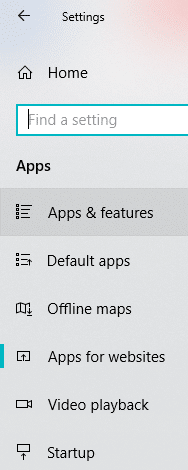
3. Die Liste der Apps und Funktionen mit allen auf Ihrem PC installierten Apps wird geöffnet.
4. Suchen Sie in der Liste aller installierten Apps nach Google Chrome.
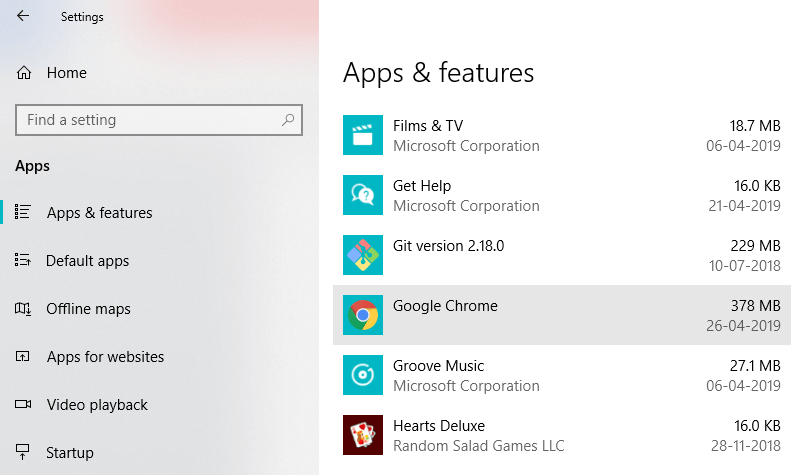
5. Klicken Sie unter Apps & Funktionen auf Google Chrome . Es öffnet sich ein neues erweitertes Dialogfeld.
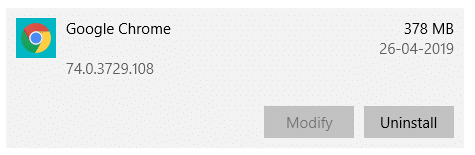
6.Klicken Sie auf die Schaltfläche Deinstallieren.
7.Ihr Google Chrome wird nun von Ihrem Computer deinstalliert.
Führen Sie die folgenden Schritte aus, um Google Chrome ordnungsgemäß neu zu installieren:
1.Öffnen Sie einen beliebigen Browser und suchen Sie nach Chrome herunterladen und öffnen Sie den ersten Link, der angezeigt wird.
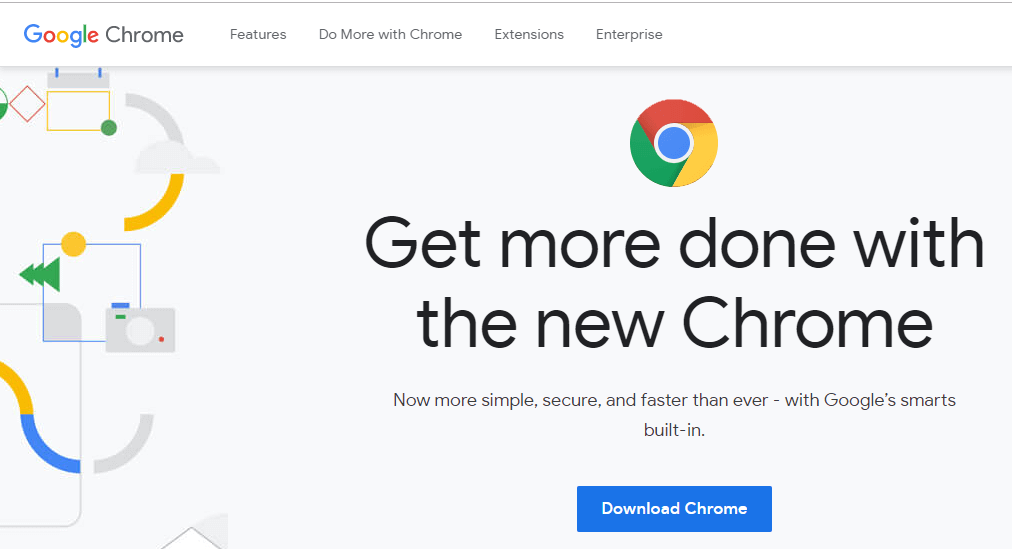
2.Klicken Sie auf Chrome herunterladen.
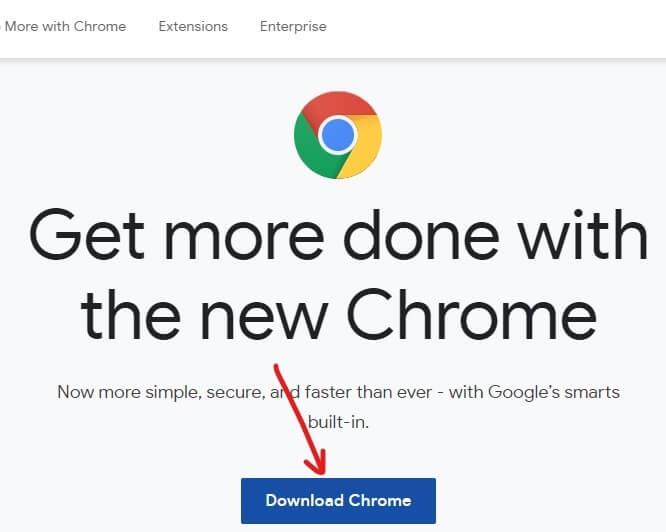
3.Das folgende Dialogfeld wird angezeigt.
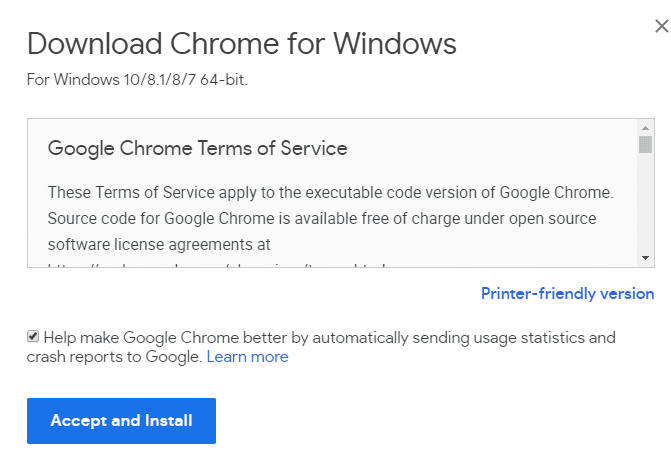
4.Klicken Sie auf Akzeptieren und installieren.
5. Ihr Chrome-Download wird gestartet.
6.Sobald der Download abgeschlossen ist, öffnen Sie das Setup.
7. Doppelklicken Sie auf die Setup-Datei und Ihre Installation wird gestartet.
Starten Sie Ihren Computer nach Abschluss der Installation neu.
Empfohlen:
Ich hoffe, dieser Artikel war hilfreich und Sie können jetzt leicht beheben, dass Google Chrome nicht unter Windows 10 reagiert , aber wenn Sie noch Fragen zu diesem Tutorial haben, können Sie sie gerne im Kommentarbereich stellen.